
Овај софтвер ће одржавати и покретати управљачке програме, чиме ће се заштитити од уобичајених рачунарских грешака и квара хардвера. Проверите све своје управљачке програме у 3 једноставна корака:
- Преузмите ДриверФик (верификована датотека за преузимање).
- Кликните Покрените скенирање да бисте пронашли све проблематичне управљачке програме.
- Кликните Ажурирај управљачке програме да бисте добили нове верзије и избегли кварове у систему.
- ДриверФик је преузео 0 читаоци овог месеца.
Ако и даље користите Виндовс Медиа Плаиер за пуштајте музику из локалне библиотеке, шансе су да ћете га користити за синхронизацију музике са телефоном или МП3 уређајем. Сада је проблем са овим класичним изворним медиа плејером. Неки корисници извештавају да Виндовс Медиа Плаиер не може да синхронизује листу када се повеже са спољним уређајима.
То је обично лако решити доњим решењима. Надам се да ће вам помоћи. Пре него што пређете на решења, уверите се да је уређај повезан и да су подржане аудио датотеке које покушавате да синхронизујете.
Зашто се моја музичка листа неће синхронизовати на Виндовс Медиа Плаиеру?
1. Покрените алатку за решавање проблема са Виндовс Медиа Плаиер-ом
- Кликните на Почетак дугме.
- Тип Контролна табла у пољу за претрагу и отворите Цонтрол Панел.
- Потражите Решавање проблема у траци за претрагу контролне табле.
- Отвори Решавање проблема.
- Сада одаберите Погледати све.
- Затим кликните на Поставке Виндовс Медиа Плаиер-а алат за решавање проблема.
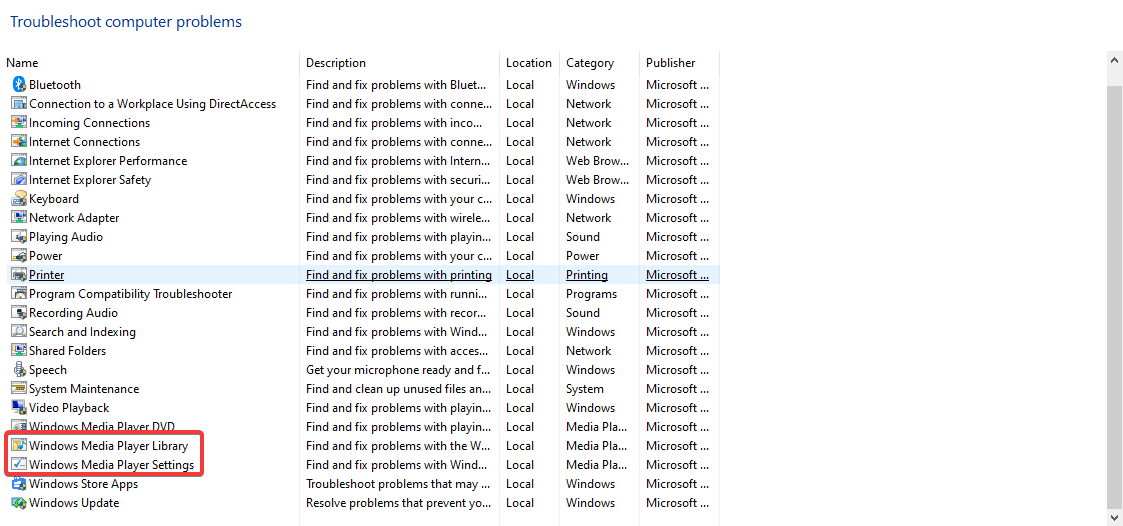
- Следите упутства на екрану и проверите да ли је проблем са синхронизацијом и даље присутан.
- Можете и да трчите Библиотека Виндовс Медиа Плаиер алатку за решавање проблема.
2. Поново инсталирајте Виндовс Медиа Плаиер
- притисните Виндовс тастер + Р. дугме заједно.
- Тип аппвиз.цпл у пољу Покрени и кликните на У реду опција.
- Затим пронађите Укључити или искључити карактеристике Виндовса.
- Пронађи Виндовс Медиа Плаиер под Медиа Феатурес. Опозовите избор поред поља.
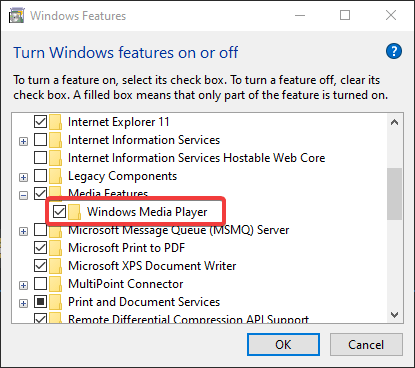
- Кликните У реду.
- Поново покрените рачунар.
- Дођите до истог одељка и поново означите поље за потврду.
3. Користите напредни алтернативни програм за репродукцију медија за Виндовс
Користећи Виндовс Медиа Плаиер алтернатива синхронизација музике са телефоном или МП3 плејером је најефикасније и најприкладније решење. Препоручујемо вам да одаберете флексибилни вишенаменски алат који има неометану способност повезивања са другим уређајима.
Са својим корисничким интерфејсом у облаку, Циберлинк ПоверПлаиер 365 је одлична алтернатива која вам омогућава да управљате заједничком колекцијом медија са неколико кликова.
Ево како можете да синхронизујете преносни уређај са ЦиберЛинк ПоверПлаиер 365:
- Повежите уређај са рачунаром (путем УСБ кабла)
- Иди на Картица Уређаји од Медиа Панел и изаберите повезани уређај
- Кликните Картица Опште
- Изаберите Синхронизујте музику у библиотеци са мојим уређајем опција

ЦиберЛинк ПоверПлаиер 365
Уживајте у својој омиљеној музици у супер ХД квалитету уз ЦиберЛинк ПоверПлаи!
4. Промените подешавања синхронизације
- Прикључите уређај на рачунар.
- Иди на Плаиер Либрари.
- Кликните на Одељак за синхронизацију.
- Идите на Опције синхронизације и притисните Подесите синхронизацију.
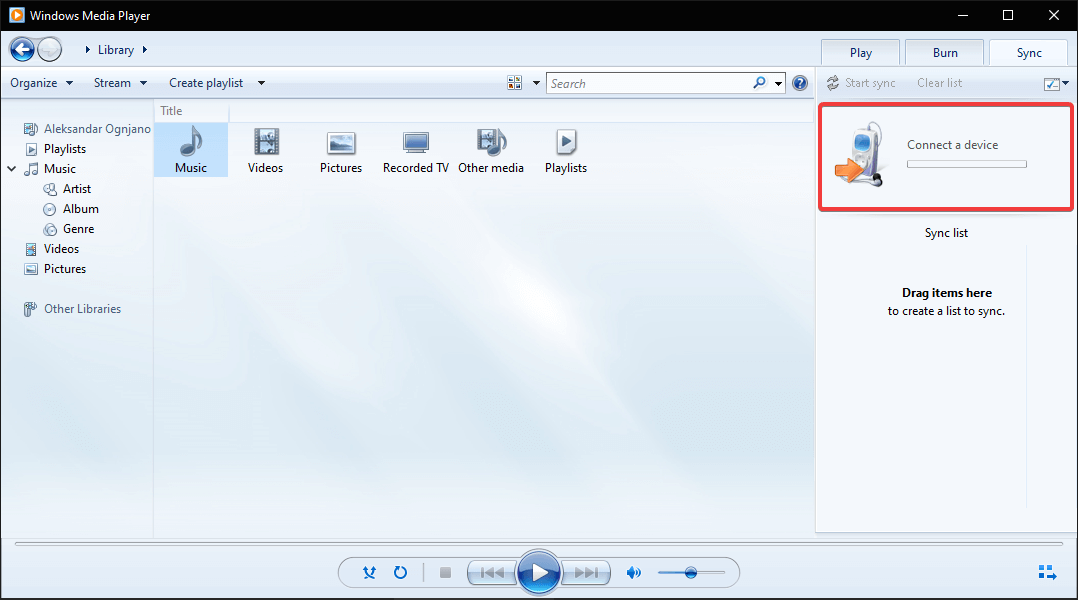
- Следите упутства на екрану.
5. Извршите синхронизацију Виндовс Медиа Плаиер-а
- Укључите уређај који желите да повежете.
- Затим прикључите уређај који желите да повежете са рачунаром.
- Одатле идите до Виндовс Медиа Плаиер и Отвори.

- Након што је уређај откривен, кликните на Заврши за синхронизацију датотека.
- Ако желите датотеке да изаберете ручно, кликните Заврши а затим на Синхронизовати таб.
ПОВЕЗАНЕ ПРИЧЕ ЗА ПРОВЈЕРУ:
- Виндовс Медиа Плаиер не може копирати музику у оперативном систему Виндовс 10 [ФИКС]
- Поправка: Стреаминг медија не ради на Виндовс 10
- Виндовс Медиа Плаиер не може копирати датотеке у вашу библиотеку [ФУЛЛ ФИКС]
![Виндовс не може да инсталира АДБ интерфејс [ИСПРАВИЛИ СТРУЧЊАЦИ]](/f/9139f2b028868fc6f47c509cfbd5b4ad.jpg?width=300&height=460)
![Пфн листа оштећена грешка плавог екрана у оперативном систему Виндовс 10/11 [ИСПРАВЉЕНО]](/f/699620eb111373156a3097fe79e76331.png?width=300&height=460)
